3.2.3 Definiera en anpassad åtgärd
I den här övningen skapar du en anpassad åtgärd för att skicka ett meddelande till en Slack-kanal.
Logga in på Adobe Journey Optimizer på Adobe Experience Cloud. Klicka på Journey Optimizer.
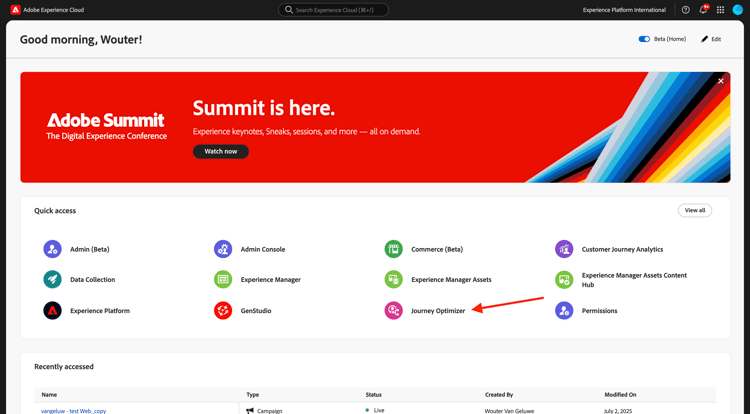
Du omdirigeras till vyn Hem i Journey Optimizer. Kontrollera först att du använder rätt sandlåda. Sandlådan som ska användas kallas --aepSandboxName--. Du kommer sedan att vara i vyn Hem i din sandlåda --aepSandboxName--.

Du kommer nu att använda en befintlig Slack-kanal och skicka meddelanden till den Slack-kanalen. Slack har ett lättanvänt API, och du använder Adobe Journey Optimizer för att utlösa deras API.
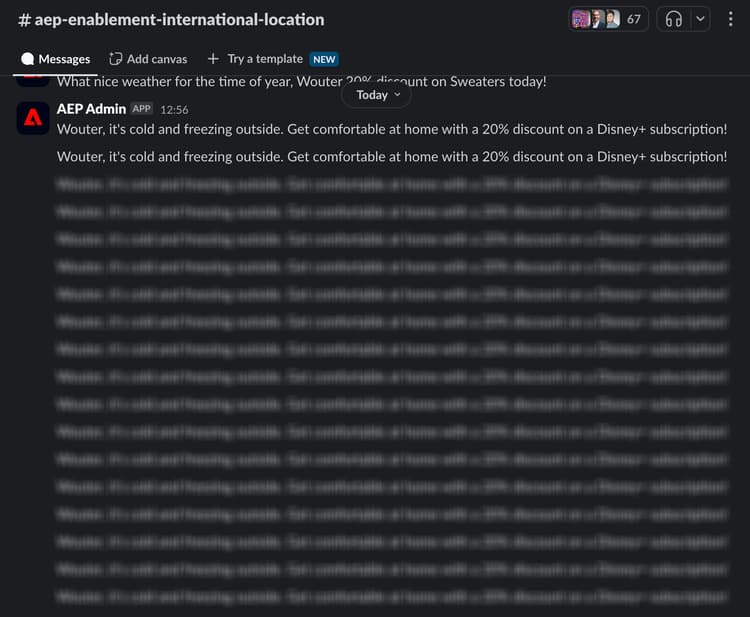
Bläddra nedåt på den vänstra menyn och klicka på Konfigurationer. Klicka sedan på knappen Hantera under Åtgärder.
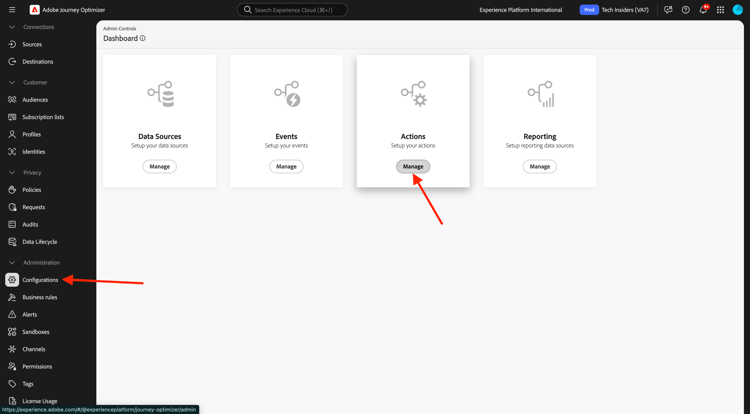
Sedan visas listan Åtgärder. Klicka på Skapa åtgärd.
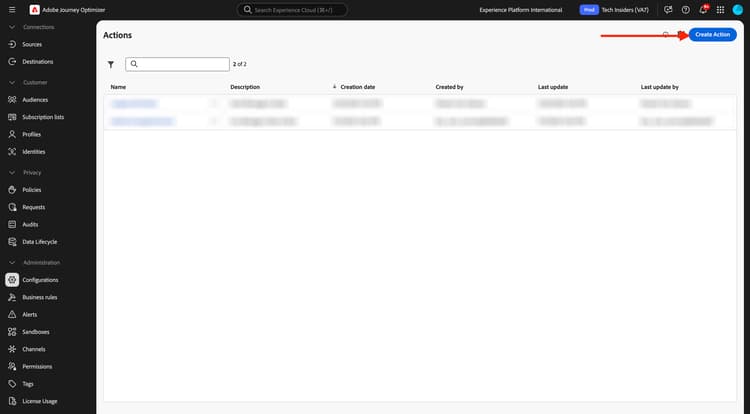
En tom åtgärdspopup visas.

Använd --aepUserLdap--TextSlack som namn för åtgärden.
Ange Beskrivning till: Send Message to Slack.
Använd följande för URL-konfigurationen:
- URL:
https://2mnbfjyrre.execute-api.us-west-2.amazonaws.com/prod - Metod: POST
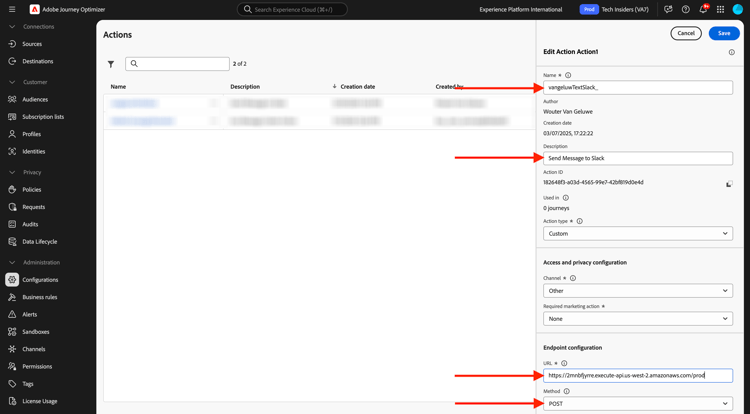
Autentisering ska anges till Ingen autentisering.
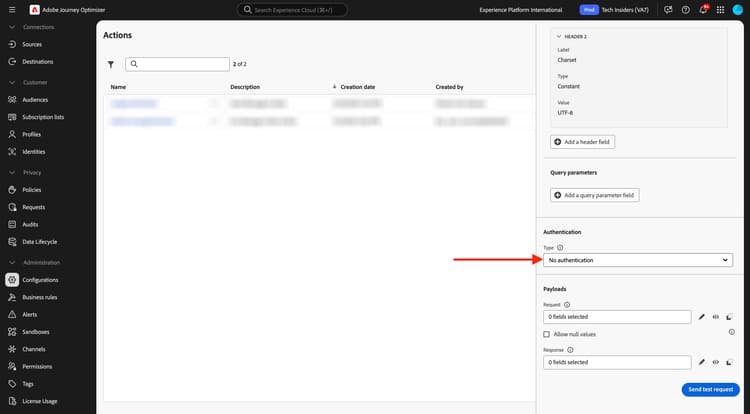
Under Nyttolaster måste du definiera vilka fält som ska skickas till Slack. Logiskt sett vill ni att Adobe Journey Optimizer och Adobe Experience Platform ska vara hjärnan i personaliseringen, så texten som ska skickas till Slack ska definieras av Adobe Journey Optimizer och sedan skickas till Slack för utförande.
Klicka på ikonen Redigera nyttolast för Begäran.
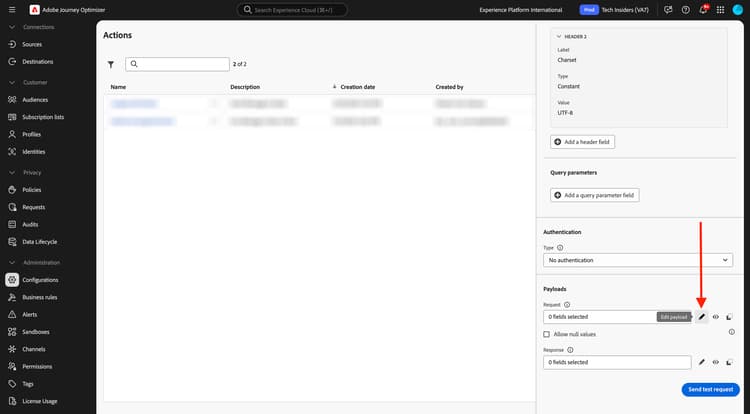
Då visas ett tomt popup-fönster.

Kopiera texten nedan och klistra in den i det tomma popup-fönstret.
{
"text": {
"toBeMapped": true,
"dataType": "string",
"label": "textToSlack"
}
}
Då ser du det här. Klicka på Spara.
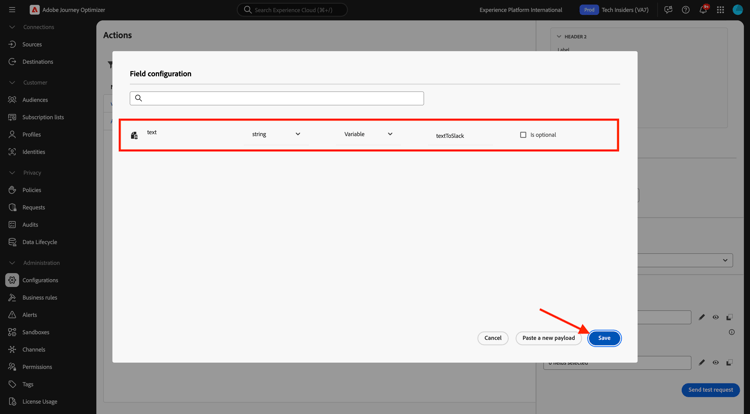
Bläddra uppåt och klicka på Spara en gång till för att spara funktionsmakrot.
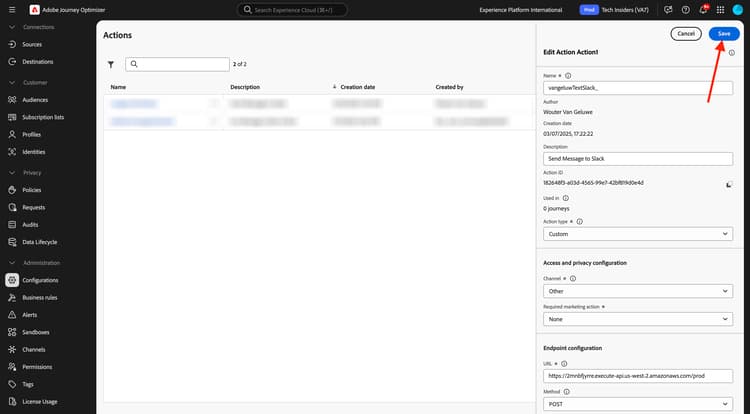
Din anpassade åtgärd ingår nu i listan Åtgärder.
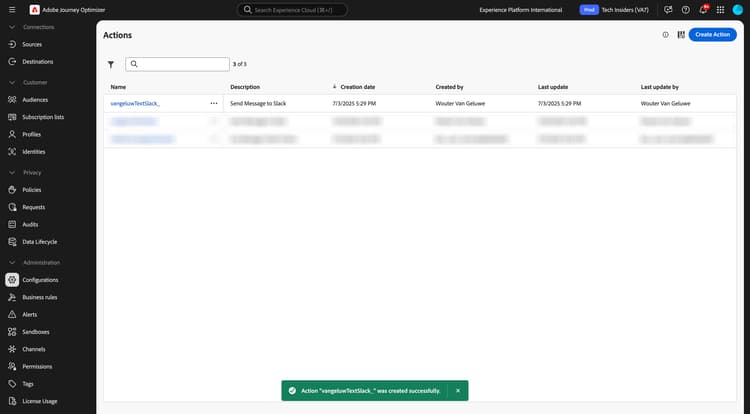
Du har definierat händelser, en extern datakälla och åtgärder. Sedan kombinerar du allt det på en enda resa.
Nästa steg
Gå till 3.2.4 Skapa din resa och dina meddelanden
Gå tillbaka till Adobe Journey Optimizer: Externa datakällor och anpassade åtgärder
Gå tillbaka till Alla moduler